Comment changer le moteur de recherche de page de nouvel onglet dans Microsoft Edge Chromium
Microsoft Edge vous permet désormais de modifier le moteur de recherche de la page Nouvel onglet, en plus du moteur de recherche de la barre d'adresse. Microsoft a rendu cela possible à partir de Edge Canary 82.0.453.0. Voici comment modifier le moteur de recherche du champ de recherche sur la page Nouvel onglet.

Microsoft Edge est maintenant un navigateur basé sur Chromium avec un certain nombre de fonctionnalités exclusives telles que Lit à voix haute et des services liés à Microsoft au lieu de Google.
Publicité
Conseil: vous pouvez désormais activer l'option de recherche par onglets dans Microsoft. Consultez ce post: Activer la fonction de recherche par onglets dans Microsoft Edge .
La version stable de Microsoft Edge Chromium est accessible au public pendant un certain temps. Le navigateur a déjà reçu quelques mises à jour, avec la prise en charge des appareils ARM64 dans Bord stable 80 . En outre, Microsoft Edge prend toujours en charge un certain nombre de versions vieillissantes de Windows, y compris Windows 7, qui a récemment a atteint sa fin de soutien . Check-out Versions de Windows prises en charge par Microsoft Edge Chromium . Enfin, les utilisateurs intéressés peuvent télécharger Installateurs MSI pour le déploiement et la personnalisation.
Chrome de bord permet de changer le moteur de recherche par défaut pour la barre d'adresse dès ses premières versions. Cependant, la modification n'affecte pas la zone de recherche sur la page Nouvel onglet. Microsoft a enfin rendu cela possible.
Pour modifier le moteur de recherche de la page Nouvel onglet dans Microsoft Edge,
- stylo Microsoft Edge.
- Cliquez sur le bouton de menu avec trois points ou appuyez sur Alt + F.
- Cliquez sur l'élément Paramètres.
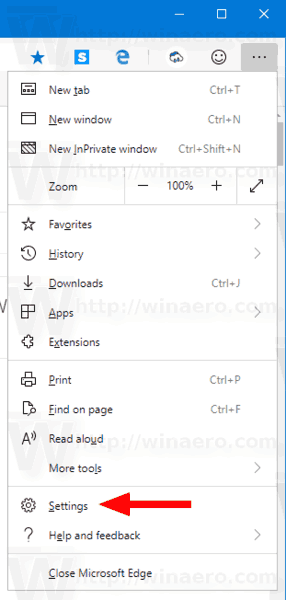
- À gauche, cliquez surConfidentialité et services.
- À droite, cliquez surBarre d'adresse.
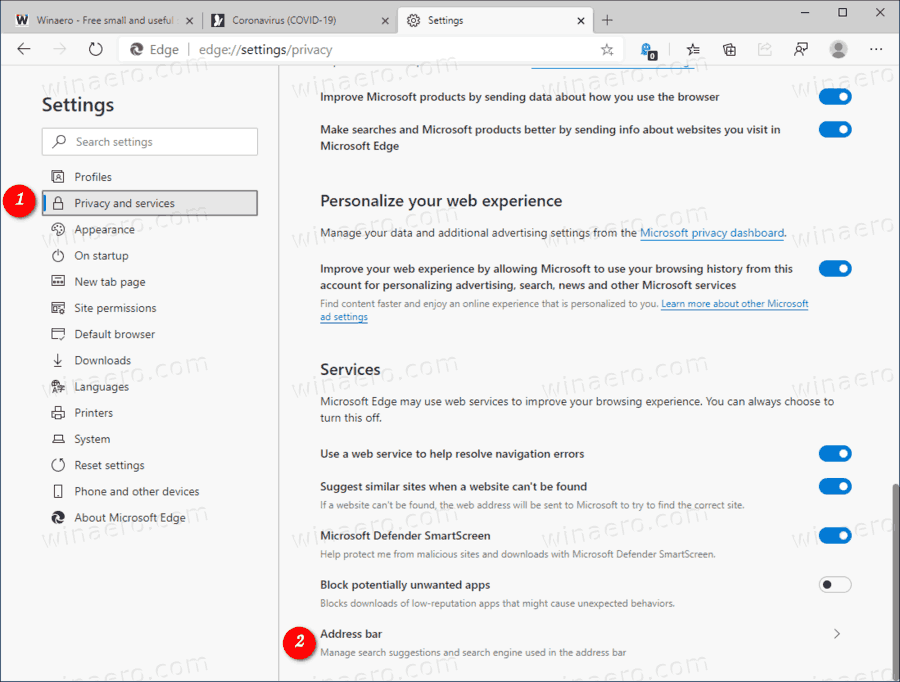
- Sur la page suivante, changezLa recherche sur de nouveaux onglets utilise le champ de recherche ou la barre d'adressesoit dans 'Zone de recherche (Bing)' ou 'Barre d'adresse'. L'option de la barre d'adresse utilisera votre moteur de recherche par défaut.
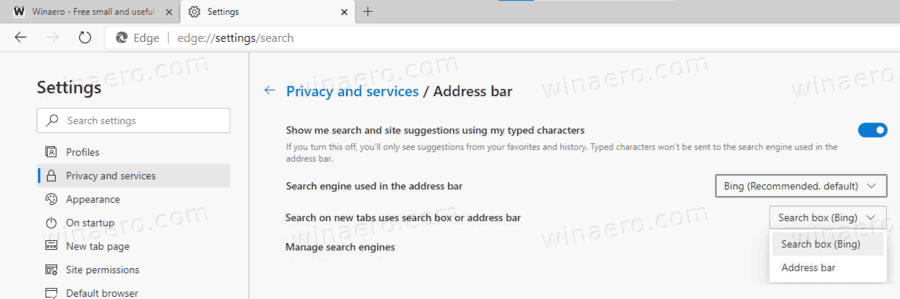
- Vous pouvez également modifier le moteur de recherche par défaut à l'aide de l'optionMoteur de recherche utilisé dans la barre d'adresse. Tu peux besoin d'en ajouter quelques si vous ne voyez pas le moteur de recherche souhaité dans la boîte.
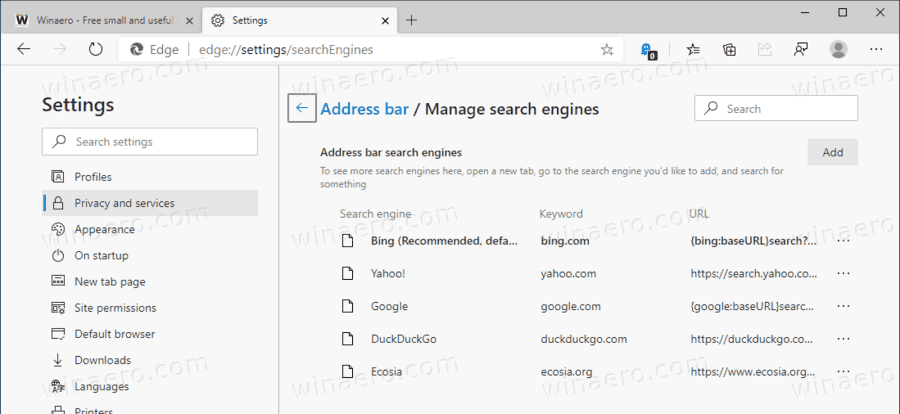
Vous avez terminé!
Remarque: Si vous ne voyez pas les étiquettes de texte dans le volet gauche dans Paramètres, essayez d'agrandir ou de redimensionner (agrandir) la fenêtre Edge jusqu'à ce que le volet gauche apparaisse.
cómo dejar que Minecraft use más ram

Pour les versions préliminaires, Microsoft utilise actuellement trois canaux pour fournir des mises à jour à Edge Insiders. La chaîne Canary reçoit des mises à jour tous les jours (sauf samedi et dimanche), la chaîne Dev reçoit des mises à jour hebdomadaires et la chaîne bêta est mise à jour toutes les 6 semaines. Microsoft est va prendre en charge Edge Chromium sur Windows 7, 8.1 et 10 , aux côtés de macOS, Linux (à venir) et des applications mobiles sur iOS et Android.
Versions réelles de Edge
Les versions réelles d'Edge Chromium au moment de la rédaction de cet article sont les suivantes:
- Canal stable: 80.0.361.66
- Chaîne bêta: 81.0.416.28
- Canal de développement: 82.0.446.0 ( changements dans cette version)
- Canary Channel: 82.0.453.0
Vous trouverez de nombreuses astuces et fonctionnalités Edge couvertes dans l'article suivant:
Pratique avec le nouveau Microsoft Edge basé sur Chromium
Consultez également les mises à jour suivantes.
- Ajouter ou supprimer un bouton de commentaires dans Microsoft Edge
- Activer ou désactiver le changement de profil automatique dans Microsoft Edge
- La liste des URL de page internes dans Microsoft Edge
- Activer Picture-in-Picture (PIP) pour les contrôles multimédias globaux dans Edge
- Modifier la taille et le style de la police dans Microsoft Edge Chromium
- Edge Chromium permet maintenant d'en faire le navigateur par défaut à partir des paramètres
- Activer DNS sur HTTPS dans Microsoft Edge
- Microsoft déploie Edge Chromium pour publier les initiés de l'aperçu
- Comment afficher la barre de menus dans Microsoft Edge
- Ajouter ou supprimer un bouton de partage dans Microsoft Edge
- Activer le chargement de trame paresseux dans Microsoft Edge
- Activer le chargement d'image paresseux dans Microsoft Edge
- Edge Chromium reçoit la synchronisation des extensions
- Microsoft annonce une amélioration des performances dans l'aperçu Edge Chromium
- Edge 80 Stable Features Prise en charge native d'ARM64
- Edge DevTools est désormais disponible en 11 langues
- Désactiver l'expérience de première exécution dans Microsoft Edge Chromium
- Spécifiez le profil par défaut pour ouvrir les liens pour Microsoft Edge
- Microsoft Edge reçoit l'option Supprimer les favoris en double
- Désactiver l'accélération matérielle dans Microsoft Edge
- Activer les collections dans Microsoft Edge Stable
- Installez les thèmes Google Chrome dans Microsoft Edge Chromium
- Versions de Windows prises en charge par Microsoft Edge Chromium
- Edge permet maintenant d'ouvrir le texte sélectionné dans Immersive Reader
- Afficher ou masquer le bouton des collections dans Microsoft Edge
- Edge Chromium ne s'installe pas automatiquement pour les utilisateurs d'entreprise
- Microsoft Edge reçoit de nouvelles options de personnalisation pour la page Nouvel onglet
- Modifier le dossier de téléchargement par défaut dans Microsoft Edge Chromium
- Demander à Microsoft Edge où enregistrer les téléchargements
- Activer le générateur de code QR pour l'URL de la page dans Edge Chromium
- Edge 80.0.361.5 atteint le canal de développement avec les builds ARM64 natifs
- Le site Web des extensions Edge Chromium est maintenant ouvert aux développeurs
- Empêcher l'installation de Microsoft Edge Chromium via Windows Update
- Edge Chromium reçoit l'épinglage à l'assistant de la barre des tâches
- Microsoft active les collections dans Canary et Dev Edge avec des améliorations
- Edge Chromium a obtenu de nouvelles améliorations de page d'onglets dans Canary
- Edge reçoit des barres de titre colorées pour les PWA
- Microsoft révèle le fonctionnement de la prévention du suivi dans Edge Chromium
- Edge reçoit une intégration PWA étroite avec Windows Shell
- Edge Chromium synchronisera bientôt vos extensions
- Edge Chromium présente une fonction de blocage de contenu non sécurisé
- Activer la prévention stricte du suivi pour le mode InPrivate dans Microsoft Edge
- Edge Chromium reçoit l'interface utilisateur déroulante du cadre de fenêtre plein écran
- Edge Chromium pour les appareils ARM64 est maintenant disponible pour les tests
- Activer l'exécution côte à côte de Classic Edge et Edge Chromium
- Exporter les favoris vers un fichier HTML dans Microsoft Edge Chromium
- Edge pour Linux arrive officiellement
- Edge Chromium Stable arrive le 15 janvier 2020 avec une nouvelle icône
- Microsoft Edge obtient un nouveau logo
- Activer le mode sombre pour tous les sites dans Microsoft Edge
- Edge Chromium est maintenant un lecteur PDF par défaut, voici comment changer cela
- Edge Chromium reçoit les prévisions météorologiques et les messages d'accueil sur la page d'un nouvel onglet
- Edge supprime l'option de blocage du blocage de la lecture automatique des médias
- Chrome Edge: Gel des onglets, prise en charge du mode de contraste élevé
- Edge Chromium: bloquer les cookies tiers pour le mode InPrivate, accès d'extension à la recherche
- Microsoft se débarrasse progressivement de l'interface utilisateur arrondie dans Edge Chromium
- Bloquer les applications potentiellement indésirables pour les téléchargements dans Microsoft Edge
- Les contrôles multimédias globaux dans Microsoft Edge reçoivent un bouton Ignorer
- Microsoft Edge: nouvelles options de blocage de la lecture automatique, mise à jour de la prévention du suivi
- Désactiver le fil d'actualité sur la page Nouvel onglet dans Microsoft Edge
- Activer le bouton de menu Extensions dans Microsoft Edge Chromium
- Microsoft Edge ne prendra plus en charge ePub
- Dernières cartes de survol de l'onglet Fonctionnalités de Microsoft Edge Canary
- Microsoft Edge se désélève désormais automatiquement
- Feuille de route Microsoft Details Edge Chromium
- Microsoft active les contrôles multimédias globaux dans Microsoft Edge
- Comment utiliser des voix alimentées par le cloud dans Microsoft Edge Chormium
- Microsoft Edge Chromium: ne jamais traduire, pré-remplir la recherche avec la sélection de texte
- Activer la navigation au curseur dans Microsoft Edge Chromium
- Activer le mode IE dans Chromium Edge
- Le canal de mise à jour stable a fait sa première apparition pour Microsoft Edge Chromium
- Microsoft Edge Chromium reçoit un bouton de révélation de mot de passe mis à jour
- Que sont les déploiements de fonctionnalités contrôlées dans Microsoft Edge
- Edge Canary ajoute un nouveau badge de texte InPrivate, de nouvelles options de synchronisation
- Microsoft Edge Chromium: effacer les données de navigation à la sortie
- Microsoft Edge Chromium permet désormais de changer de thème
- Microsoft Edge: prise en charge du vérificateur d'orthographe Windows dans Chromium Engine
- Microsoft Edge Chromium: pré-remplir la recherche avec la sélection de texte
- Microsoft Edge Chromium obtient les paramètres de prévention du suivi
- Microsoft Edge Chromium: changer la langue d'affichage
- Modèles de stratégie de groupe pour Microsoft Edge Chromium
- Microsoft Edge Chromium: épingler des sites à la barre des tâches, mode IE
- Microsoft Edge Chromium autorisera la désinstallation des PWA en tant qu'applications de bureau
- Microsoft Edge Chromium inclut les informations vidéo YouTube dans l'OSD de contrôle du volume
- Microsoft Edge Chromium Canary présente des améliorations du mode sombre
- Afficher l'icône uniquement pour le signet dans Microsoft Edge Chromium
- Le bloqueur vidéo de lecture automatique arrive sur Microsoft Edge Chromium
- et plus

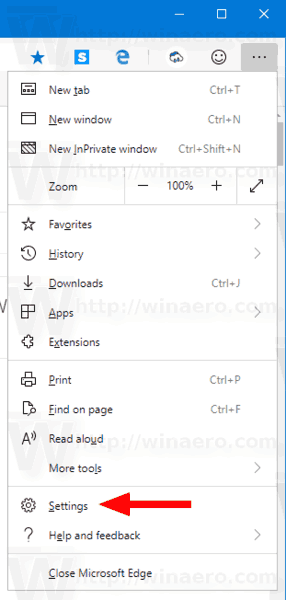
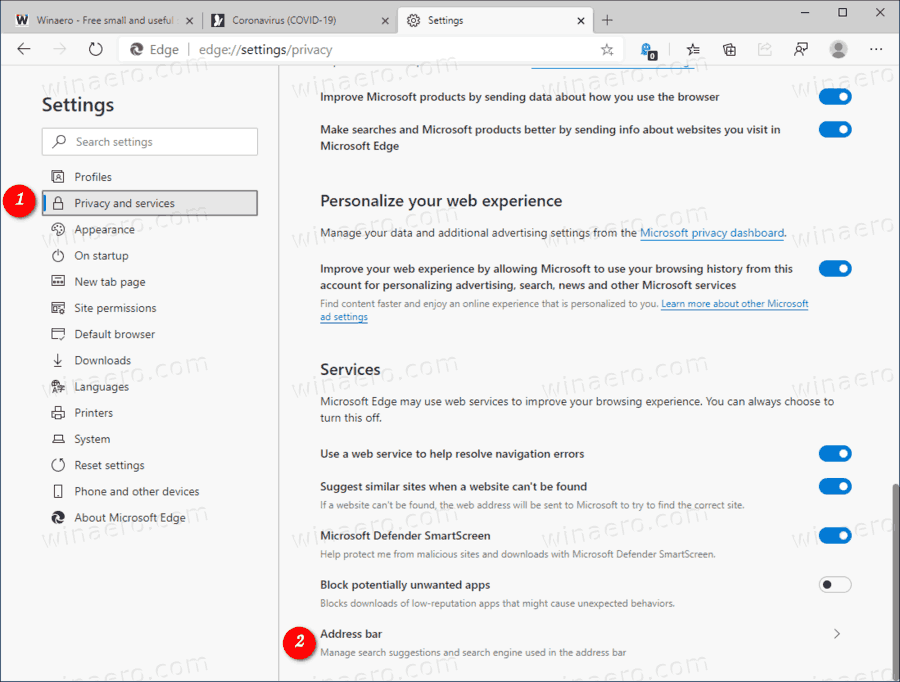
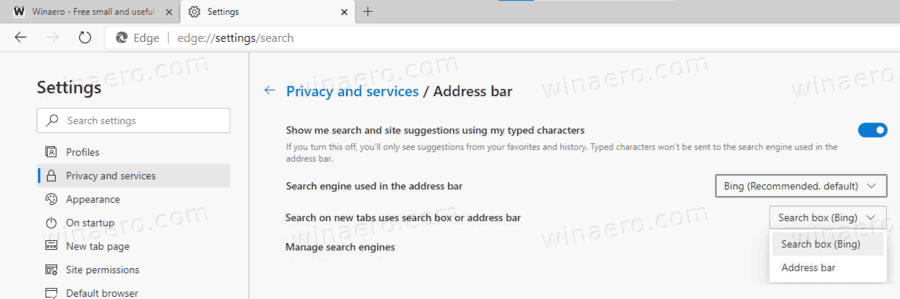
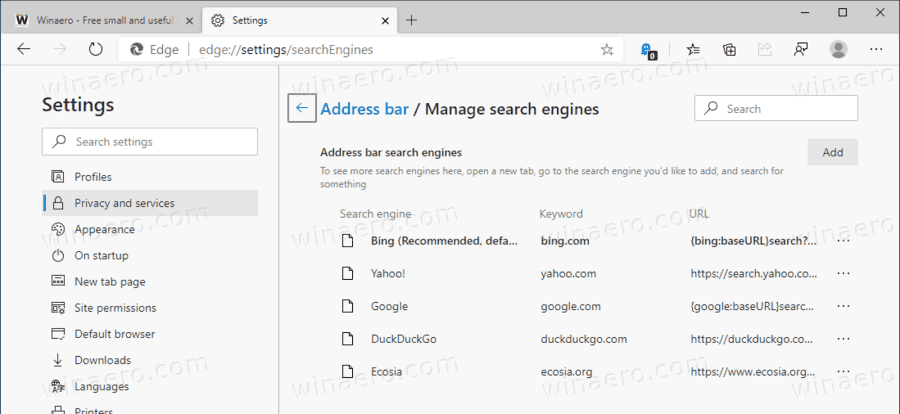



![Comment réparer la limite du système de fichiers sur Android [Explication complète]](https://www.macspots.com/img/mobile/27/how-fix-file-system-limit-android.png)




